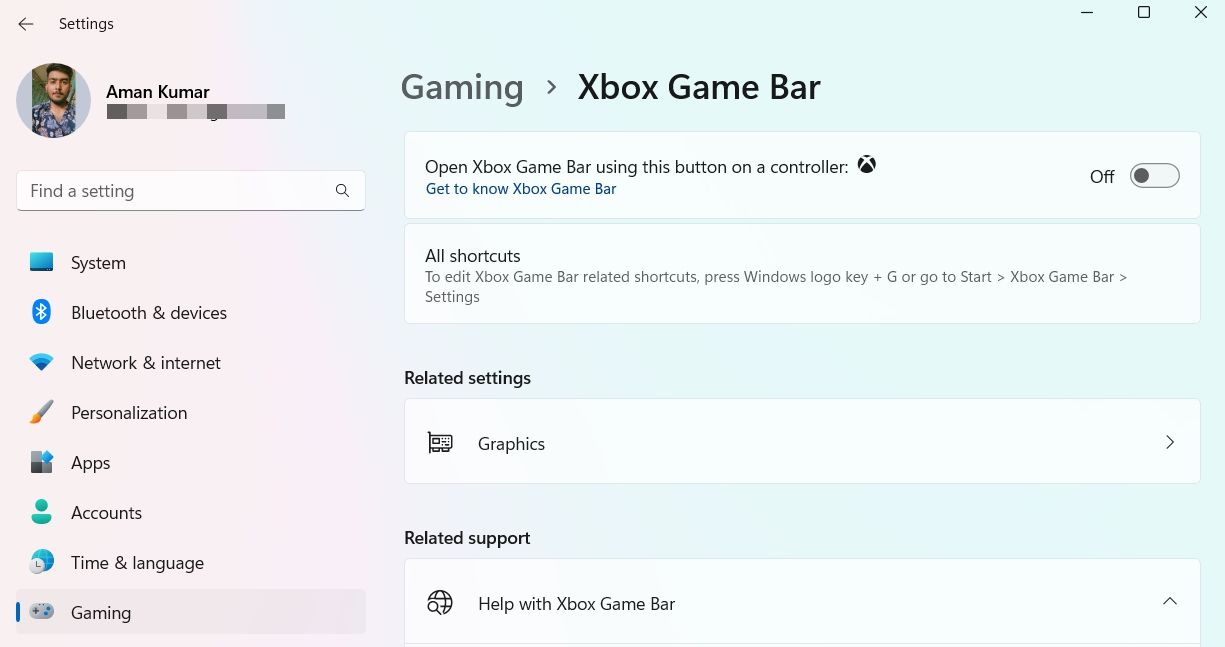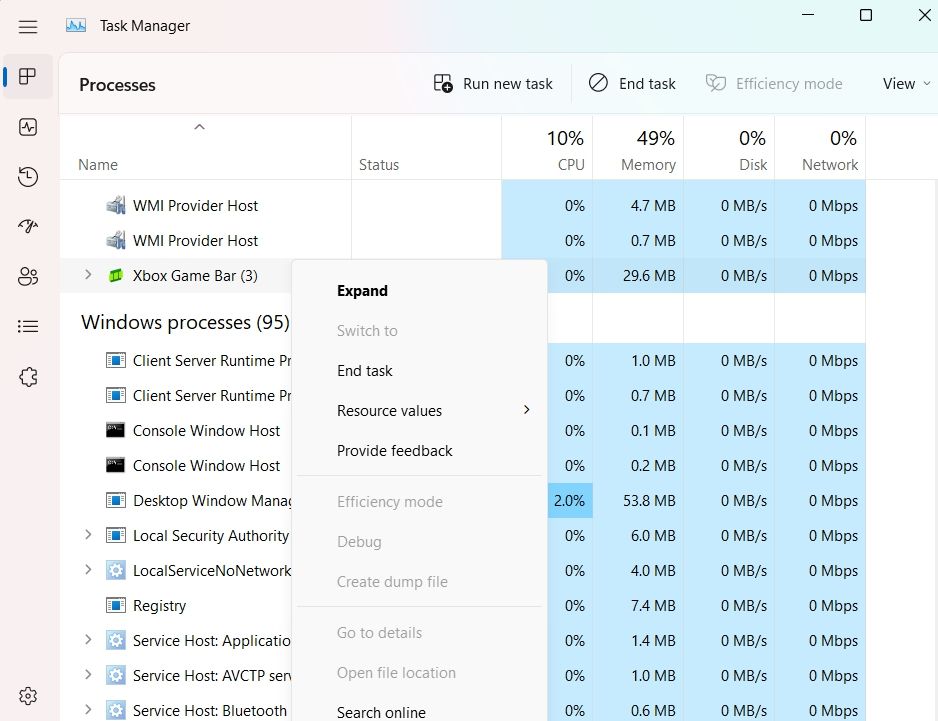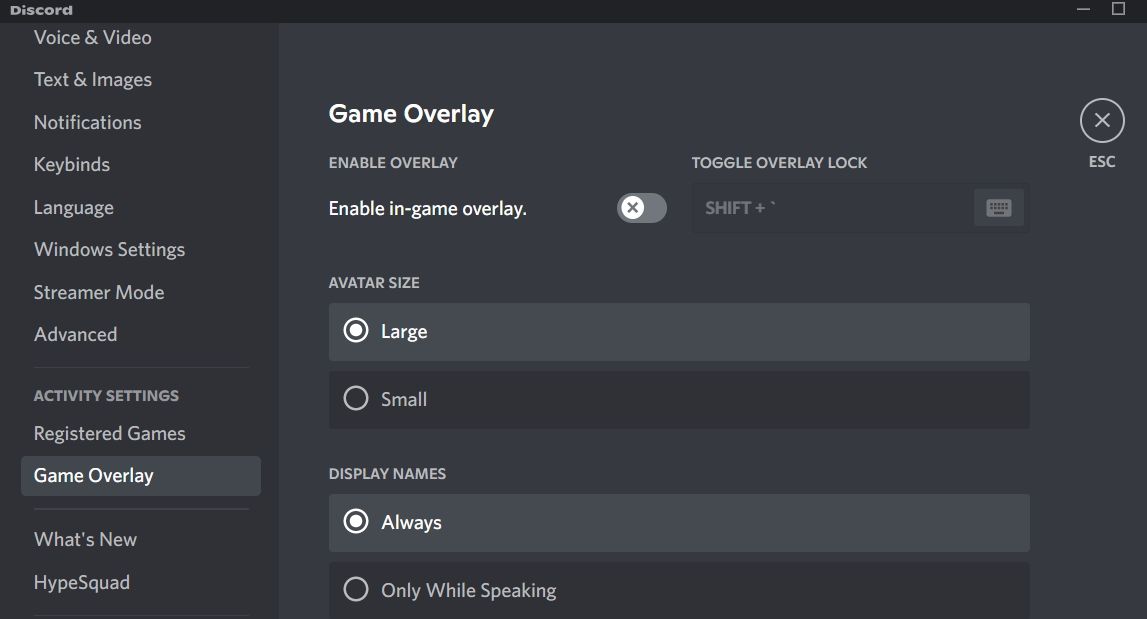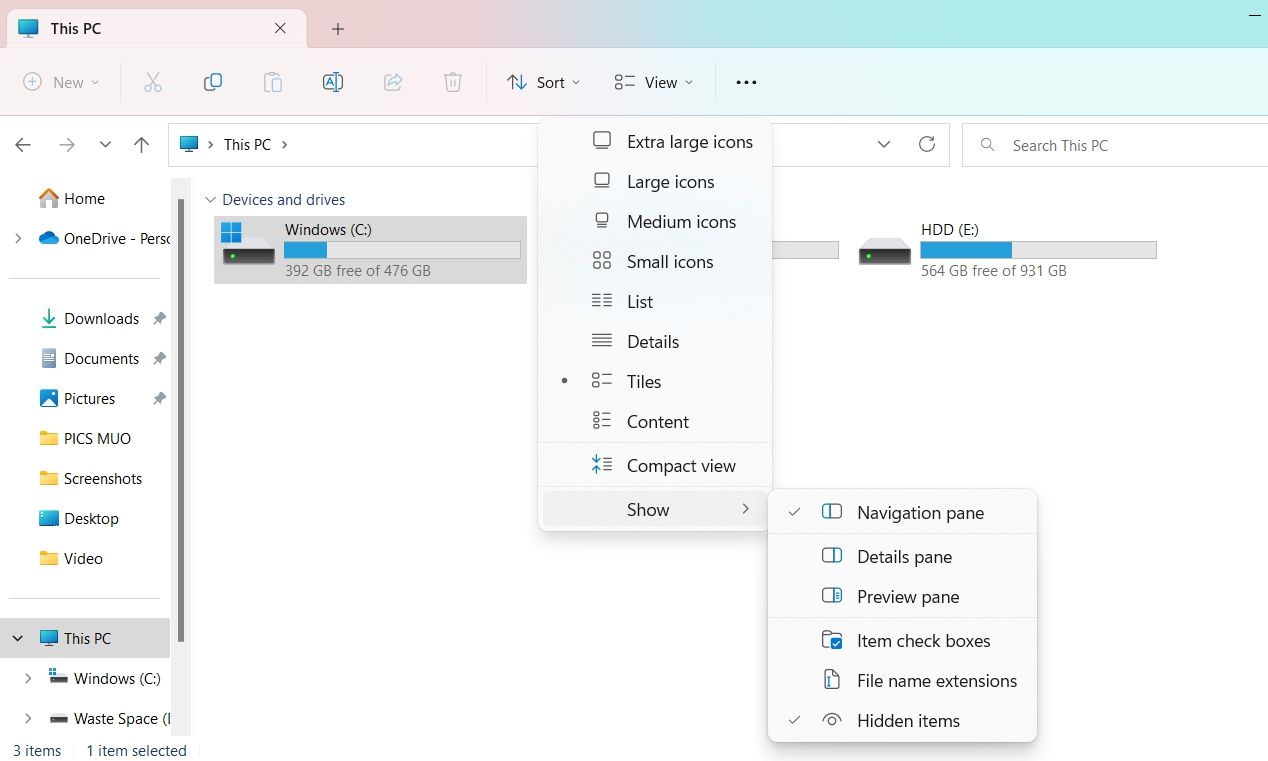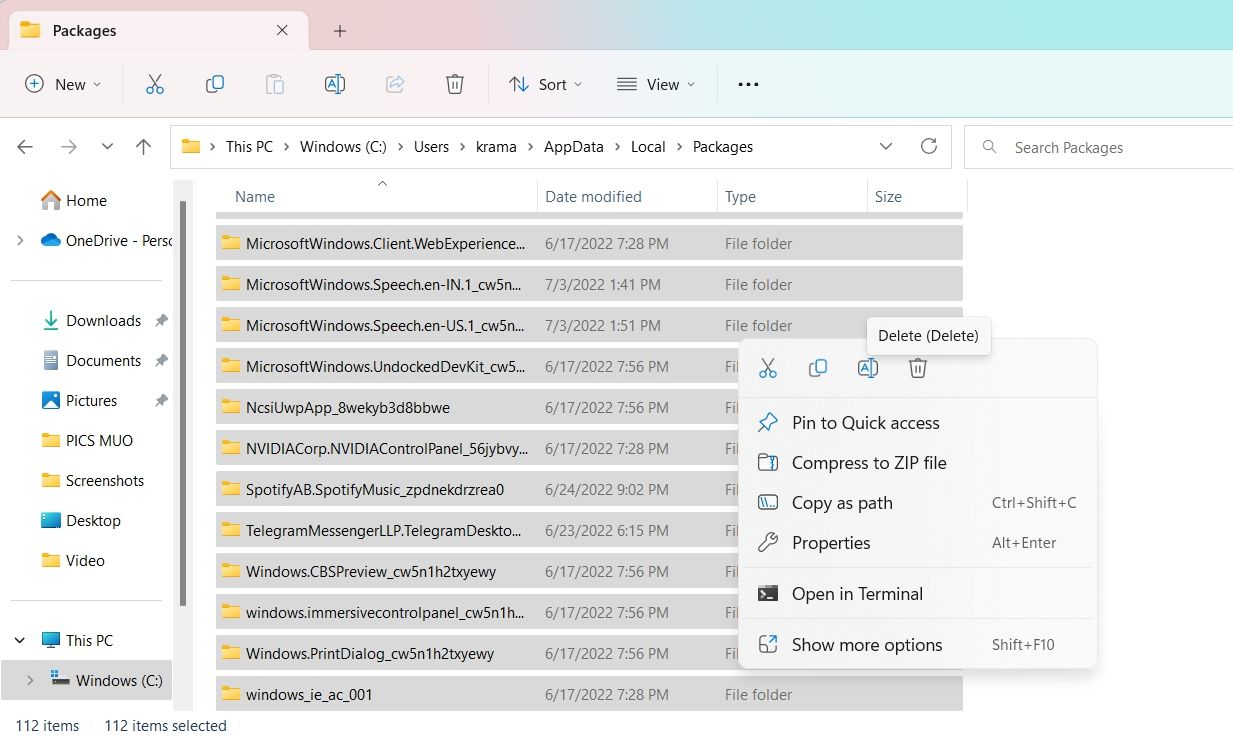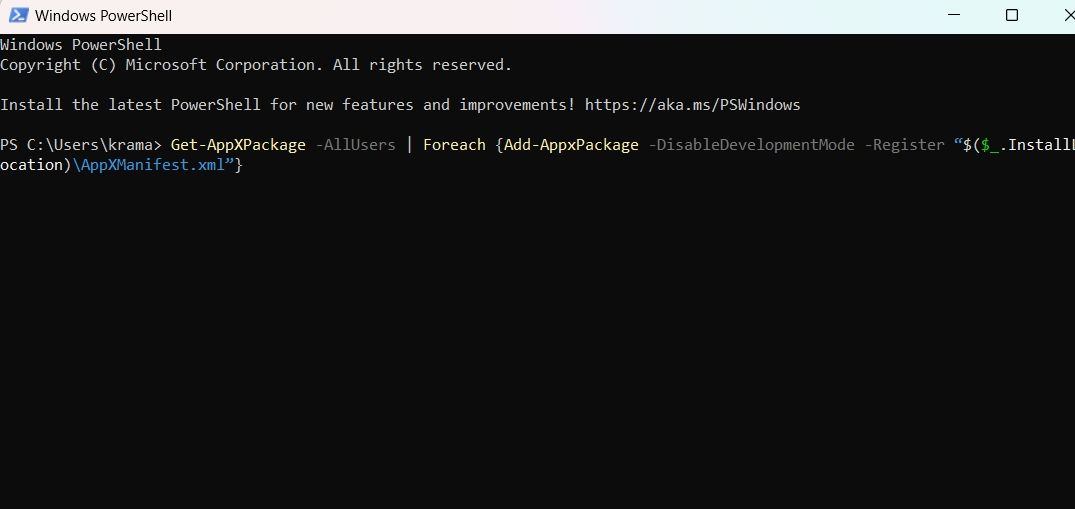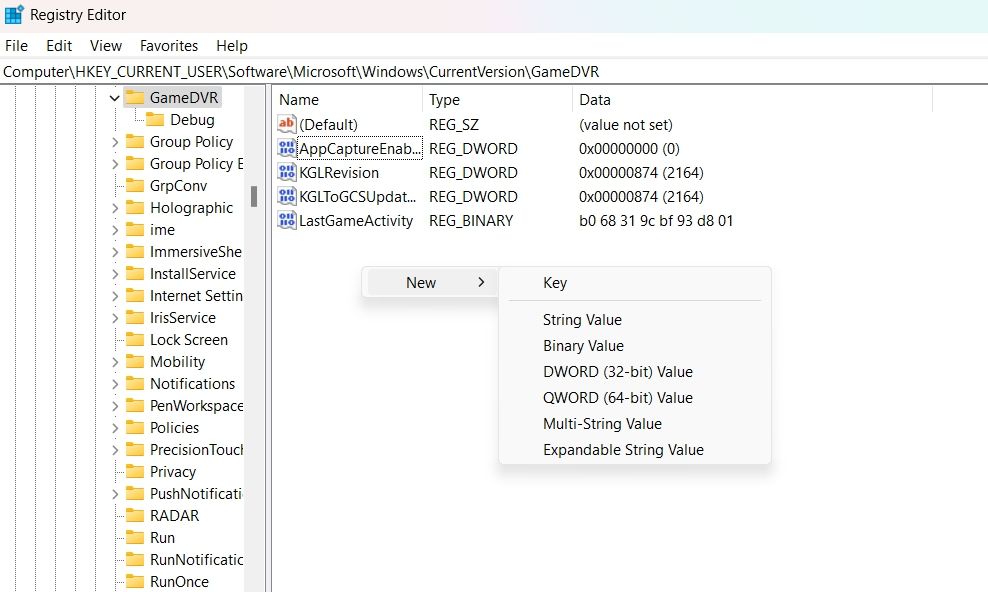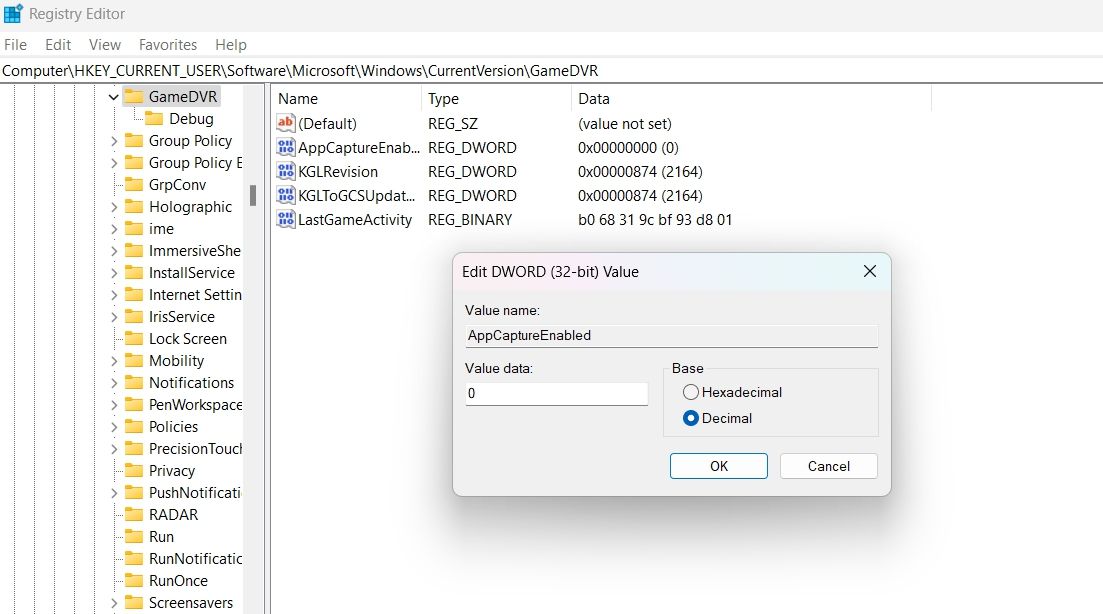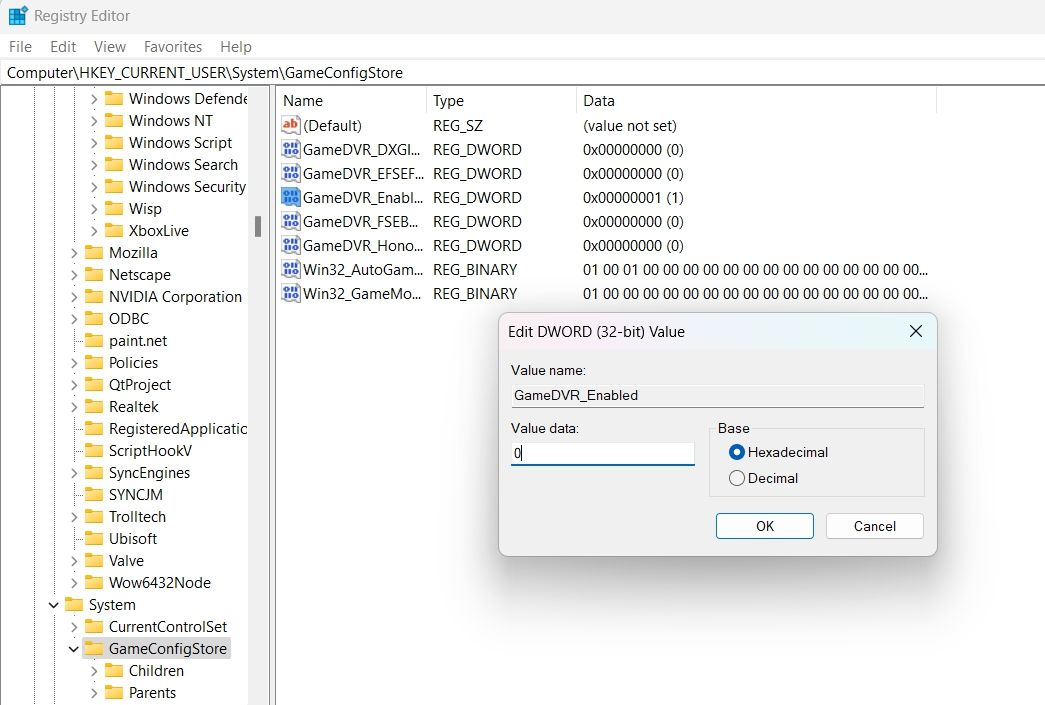Så här åtgärdar du felet “Du behöver en ny app för att öppna denna Ms-Gamingoverlay” i Windows
Game Bar på Windows är vanligtvis en bra app för att hantera ditt spelande och systemprestanda. Men ibland, när du trycker på den dedikerade Win + G-snabbtangenten, kommer du att stöta på felmeddelandet "Du behöver en ny app för att öppna denna ms-gamingoverlay".
Lyckligtvis är det väldigt lätt att bli av med detta felmeddelande. Prova lösningarna nedan för att eliminera problemet för gott.
Vad orsakar felet "Du behöver en ny app för att öppna denna Ms-Gamingoverlay"?
Den främsta boven bakom felmeddelandet är dess dedikerade Win + G-tangentkombination. Den här tangentkombinationen är reserverad för spelfältet, men när du försöker använda den för andra appar kommer du att möta felmeddelandet.
Problemet kommer också att dyka upp om systemet inte har Xbox och Game Bar.
1 Starta om ditt system
Innan du går in på den tekniska sidan av lösningen, se till att du har gått igenom omstartsprocessen. Som det visar sig kan felmeddelandet vara tillfälligt och bero på ett systemfel. I det här fallet kan en omstart av systemet visa sig vara en effektiv lösning.
Så starta om datorn och kontrollera om det löser problemet.
2 Stäng av spelfältet
Om du vill återanvända snabbtangenten Win + G för en annan app, är ett av de bästa sätten att fixa felet "Du behöver en ny app för att öppna denna ms-gamingoverlay" att inaktivera spelfältet. Detta frigör snabbtangenten och låter dig tilldela den som du vill.
Följ stegen nedan för att inaktivera Game Bar på Windows 11.
- Öppna inställningsmenyn genom att använda ett av de många sätten att öppna inställningsmenyn.
- Välj Gaming från den vänstra rutan.
- Klicka på Xbox Game Bar.
-
Inaktivera reglaget bredvid Öppna Xbox Game Bar med den här knappen på en handkontroll.
Det är allt. Kontrollera om det löser problemet eller inte.
3 Stäng spelfältet från Aktivitetshanteraren
Felmeddelandet kan visas om spelfältet körs i bakgrunden. Du måste stänga spelfältet från bakgrunden för att lösa problemet. Du kan göra detta med hjälp av Task Manager. Här är de exakta stegen du måste följa.
- Öppna Aktivitetshanteraren med snabbtangenterna Ctrl + Shift + Esc.
-
På fliken Processer högerklickar du på spelfältet och väljer alternativet Avsluta uppgift från snabbmenyn.
Tryck på tangentkombinationen Win + G och kontrollera om problemet kvarstår.
4 Inaktivera Discords överläggsfunktion
Discord Overlay är en Windows-exklusiv funktion som låter dig ta fram Discord medan du spelar spel. Men det kan ibland störa spelfältet och orsaka problem.
Försök därför att inaktivera Discord Overlay och se om det löser problemet. Här är hur.
- Öppna Discord och klicka på kugghjulsikonen bredvid användarnamnet.
- Välj Game Overlay från den vänstra rutan.
-
Inaktivera reglaget bredvid Aktivera överlägg i spelet.
Starta sedan om systemet och leta efter problemet. Om du fortfarande står inför problemet, överväg att avinstallera Discord.
5 Installera om de saknade Windows-apparna för spelfältet
Som tidigare nämnts kan felmeddelandet visas om du har avinstallerat specifika Windows-appar, inklusive spelfältet. Du måste installera om alla dessa applikationer för att lösa problemet.
Nedan följer stegen för att installera om alla saknade Windows-program.
-
Öppna File Explorer med Win + E snabbtangenten.
-
Klicka på rullgardinsikonen bredvid Visa, håll muspekaren till Visa och välj Dolda objekt från snabbmenyn.
-
Navigera till följande plats.
C:UsersUserNameAppDataLocalPackages -
Markera allt inuti med Ctrl + A snabbtangenter, högerklicka och välj Ta bort från snabbmenyn.
-
Öppna nu PowerShell med ett av de många sätten att öppna PowerShell på Windows.
-
Skriv följande kommando och tryck på Enter.
Get-AppXPackage -AllUsers | Foreach {Add-AppxPackage -DisableDevelopmentMode -Register "$($_.InstallLocation)AppXManifest.xml"}
Vänta tills kommandot utförs framgångsrikt. Efter det, starta om systemet och kontrollera om problemet fortsätter.
6 Åtgärda felet med hjälp av Registereditorn
De flesta Windows-problem kan lösas med Registereditorn, inklusive felet "Du behöver en ny app för att öppna denna ms-gamingoverlay". Även om det är ganska riskabelt att redigera registret eftersom alla felaktiga rörelser kan göra systemet instabilt, men om du följer stegen noggrant kommer problemet att åtgärdas på nolltid.
Här är stegen du behöver följa för att få jobbet gjort.
-
Öppna dialogrutan Kör, skriv regedit och tryck på Retur.
-
Navigera till följande plats.
HKEY_CURRENT_USERSOFTWAREMicrosoftWindowsCurrentVersionGameDVR -
I den högra rutan letar du upp nyckeln AppCaptureEnabled.
-
Om denna nyckel inte finns, högerklicka på det tomma utrymmet och välj Nytt > DWORD (32-bitars) värde.
-
Namnge nyckeln AppCaptureEnabled.
-
Högerklicka på AppCaptureEnabled-tangenten och välj Ändra från snabbmenyn.
-
Ändra värdedata till 0 och se till att basen är inställd på decimal.
-
Klicka på OK.
-
Navigera sedan till följande plats.
HKEY_CURRENT_USERSystemGameConfigStore -
Högerklicka på GameDVR_Enabled och välj Ändra.
-
Ändra värdedata till 0 och klicka på OK.
Det är allt. Starta nu om systemet och leta efter problemet.
7 Återställ Microsoft Store-cachen
Precis som alla andra program innehåller Microsoft Store cachedata. Denna data säkerställer en snabbare och smidigare upplevelse nästa gång du startar upp appen. Men om cachedatan blir skadad av någon anledning kommer du att stöta på olika problem, inklusive ett i frågan.
I den här situationen kan du försöka återställa Microsoft Store-cachedata. Nedan följer stegen för att återställa Microsoft Store-cachen på Windows 11.
Processen tar några sekunder, beroende på mängden cachedata. När det är klart öppnas Microsoft Store automatiskt.
Bli av med Microsoft Store Gaming Overlay Pop-up med lätthet
Allt detta handlade om hur man blir av med Microsoft Store-spelöverläggets popup-fönster. För de flesta användare kommer problemet att lösas genom att helt enkelt inaktivera spelfältet. Men om ingen av ovanstående lösningar var till hjälp, överväg att återställa Windows-datorn.